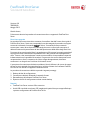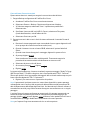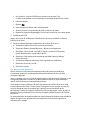FreeFlow® Print Server
Sovrascrittura disco
Versione 9.0
708P90104
Maggio 2012
Gentile cliente,
Il documento descrive la procedura di sovrascrittura disco a supporto di FreeFlow Print
Server.
Descrizione generale
La procedura di Sovrascrittura disco consente di cancellare i dati dall'intero disco rigido di
FreeFlow Print Server. I dati sono irrecuperabili una volta eseguita la procedura e vengono
sovrascritti utilizzando il comando format di Solaris. Il comando format consente di
sovrascrivere i settori disco disponibili utilizzando dei motivi conformi alle normative di
declassificazione sulla permanenza dei dati del Dipartimento della difesa degli Stati Uniti.
Il processo di sovrascrittura del disco è generalmente sufficiente per la maggior parte degli
scopi perché riduce notevolmente la probabilità che i dati possano essere recuperati dal
disco. Tuttavia, i dati eventualmente rimasti sono accessibili a chiunque abbia la capacità,
la determinazione o la possibilità di accedervi. Per garantire che nessun dato possa essere
recuperato da un disco, è necessario che il disco venga demagnetizzato, distrutto o
conservato in un luogo sicuro finché non è richiesto di nuovo.
L'operazione di sovrascrittura dei dati non elabora i blocchi difettosi o di riserva né esegue
alcuna funzione speciale di recupero degli errori sul disco. Notare che il software FreeFlow
Print Server non include né supporta il comando format.
La procedura di sovrascrittura del disco prevede i seguenti passaggi:
1. Backup dei dati di configurazione
2. Sovrascrittura dei dati utilizzando il comando format
3. Reinstallazione del software FreeFlow Print Server
4. Ripristino dei file di configurazione salvati tramite backup
Requisiti
FreeFlow Print Server versione 8.0 o successiva.
Unità USB rimovibile con almeno 256 megabyte di spazio libero per eseguire Backup e
ripristino configurazione di FreeFlow Print Server.

©2012 Xerox Corporation. Tutti i diritti riservati. Xerox® e Xerox con il marchio figurativo® sono marchi di
Xerox Corporation negli Stati Uniti e/o in altri paesi. (BR2343)
Come utilizzare Sovrascrittura dati
Questa sezione descrive i metodi per eseguire la sovrascrittura dati del disco.
1. Eseguire Backup configurazione di FreeFlow Print Server.
a. Accedere a FreeFlow Print Server come Amministratore.
b. Selezionare Sistema > Backup > Ripristina configurazione di backup.
c. In Seleziona categorie, selezionare Tutto. L'impostazione predefinita è
Seleziona tutto.
d. Specificare il percorso dell'unità USB. In Cerca in, selezionare File system,
quindi selezionare dev, usb nell'albero dei file.
e. Selezionare Continua e poi OK.
2. Sovrascrivere tutti i dati su tutti i dischi di sistema utilizzando il comando Format di
Solaris.
a. Riavviare il sistema spegnendo e poi riaccendendo il server oppure digitando init 6
da un prompt dei comandi come utente radice (root).
b. Quando il sistema si riavvia nel menu GRUB, selezionare l'opzione failsafe di
Solaris.
c. Quando viene chiesto di eseguire il montaggio, digitare N e premere Invio.
d. Al prompt, digitare format.
Viene visualizzato l'elenco delle unità disponibili. È necessario eseguire la
procedura di sovrascrittura dati individualmente su ciascuna unità.
e. Selezionare la prima unità nell'elenco.
f. Al successivo prompt format, digitare analyze.
g. Digitare purge.
In risposta al comando purge, il sistema visualizza il seguente messaggio: "Ready To Purge
(Will Corrupt Data)". This takes a long time, but is Interruptible with CTRL-C. Continue?"
(Pronto per ripulire il disco, la procedura danneggerà i dati e richiede molto tempo ma può
essere interrotta digitando CTRL-C. Continuare?).
h. Digitare Y per continuare con l'operazione di ripulitura.
Nota: l'operazione di ripulitura sovrascrive i settori disco disponibili in quattro passaggi
utilizzando dei motivi conformi alle normative di declassificazione sulla permanenza dei
dati del Dipartimento della difesa degli Stati Uniti. Un'alternativa più veloce è utilizzare il
comando write anziché purge. Write consente di eseguire una sovrascrittura in un singolo
passaggio.
L'opzione Purge può essere configurata per eseguire più di 4 passaggi, garantendo una
sovrascrittura più completa ma più lenta. Per configurare la procedura Purge per più
passaggi, digitare setup prima di digitare purge. Accettare i valori predefiniti finché non si
visualizza Passes (Passaggi). Modificare il valore Passes nel numero prescelto.
Nota: per l'opzione Purge viene accettato solo 4 o un valore superiore.

©2012 Xerox Corporation. Tutti i diritti riservati. Xerox® e Xerox con il marchio figurativo® sono marchi di
Xerox Corporation negli Stati Uniti e/o in altri paesi. (BR2343)
i. Per ripulire un'unità da 160 GB sono richieste in media circa 2 ore.
j. A ripulitura completata, viene visualizzato un messaggio di operazione riuscita.
k. Uscire da analyze.
l. Digitare disk.
m. Viene visualizzato l'elenco delle unità disponibili.
n. Inserire il numero corrispondente all'unità successiva nell'elenco.
o. Ripetere la procedura dal passaggio f finché tutte le unità non sono state ripulite.
3. Installazione di FFPS
Seguire le istruzioni di installazione di FreeFlow Print Server per installare il software
FreeFlow Print Server.
4. Eseguire l'opzione Ripristina configurazione di FreeFlow Print Server
a. Accedere a FreeFlow Print Server come Amministratore.
b. Selezionare Sistema >Backup/Ripristino > Ripristina configurazione.
c. Specificare il percorso dell'unità USB. In Cerca in, selezionare File system,
quindi selezionare dev, usb nell'albero dei file.
d. Selezionare il file salvato prima tramite backup dalla finestra di dialogo
Seleziona backup.
e. In Seleziona categorie, selezionare Tutto (impostazione predefinita).
f. Selezionare Continua e poi OK.
g. Riavviare il sistema.
Considerazioni sulla protezione
Oltre a pianificare l'esecuzione periodica del processo di sovrascrittura del disco,
è importante garantire la sicurezza dell'ambiente di FreeFlow Print Server e delle
stampanti supportate.
Xerox si impegna a fornire un livello di protezione che consenta al server di stampa in rete
di reagire prontamente ai tentativi di violazione della sicurezza. La responsabilità per
ulteriori livelli di protezione rimane affidata al cliente.
Xerox esegue costanti valutazioni dei livelli di protezione di FreeFlow Print Server e del
sistema operativo Sun Solaris. Inoltre, Xerox si impegna a fornire con ogni versione del
server di stampa le patch di protezione per Solaris più recenti pubblicate da Sun
Microsystems. Il team di sviluppo di FreeFlow Print Server aggiungerà, inoltre, le patch di
protezione Solaris pubblicate tra una versione principale e quella successiva di FreeFlow
Print Server.
La responsabilità per la protezione della rete e dell'ambiente di stampa rimane affidata al
cliente. Di seguito sono riportate alcune considerazioni per assicurare la protezione
dell'ambiente di stampa.

©2012 Xerox Corporation. Tutti i diritti riservati. Xerox® e Xerox con il marchio figurativo® sono marchi di
Xerox Corporation negli Stati Uniti e/o in altri paesi. (BR2343)
Le parole di accesso per i livelli Amministratore di sistema di FreeFlow Print Server,
Operatore e utente UNIX con privilegi avanzati (root) devono rispettare protocolli di
protezione adeguati, che prevedano un programma di modifica periodica e l'utilizzo
combinato di lunghezza e caratteri per le parole di accesso.
NOTA: si tenga presente che, per poter fornire assistenza e supporto, il personale del
servizio di assistenza Xerox deve disporre della parola di accesso root e spetta pertanto al
cliente renderla disponibile insieme alla parola di accesso amministrativa.
L'ambiente o gli ambienti contenenti le stampanti supportate devono essere sicuri.
L'ambiente di rete deve essere protetto.
Il software FreeFlow Print Server deve essere installato correttamente, deve essere la
versione più recente e contenere tutte le patch di protezione correnti. Per ulteriori
informazioni sulla protezione del server di stampa, fare riferimento alla versione più
recente del documento Xerox FreeFlow Print Server - Guida sulla sicurezza. Questo
documento è incluso come file PDF nel CD-ROM della documentazione utente fornito con
la stampante.
-
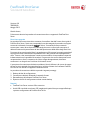 1
1
-
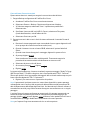 2
2
-
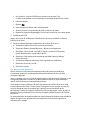 3
3
-
 4
4
Documenti correlati
-
Xerox 770 Guida utente
-
Xerox Versant 180 Guida utente
-
Xerox Versant 180 Guida utente
-
Xerox 6604/6605 Wide Format Guida d'installazione
-
Xerox 8825 DDS Guida d'installazione
-
Xerox 6604/6605 Wide Format Guida d'installazione
-
Xerox Color 550/560/570 Guida utente
-
Xerox 6279 Guida utente
-
Xerox 6279 Guida utente